คุณมักจะสะดุดกับรายการที่เรียกว่า “Windows Web Experience Pack” ขณะเรียกดูไลบรารี Microsoft Store ใน วินโดวส์ 11 หรือไม่ ไม่ใช่แอป (คุณไม่สามารถเปิดได้) และหน้าร้านค้า – น่าประหลาดใจ – ไม่ได้ให้รายละเอียดเกี่ยวกับวัตถุประสงค์ของมัน ยกเว้นรายชื่อ Microsoft เป็นผู้จัดพิมพ์ แม้ว่านั่นอาจช่วยลดความกังวลของคุณเกี่ยวกับความถูกต้องของข้อมูลได้ แต่ก็ยังทำให้เกิดคำถามสำคัญ:
Windows Web Experience Pack คืออะไร และเหตุใดจึงอยู่บนพีซีของคุณ เราจะอธิบายว่ามันคืออะไร มันทำอะไร และทำไมคุณจึงควรใช้เวลาในการปรับปรุงให้ทันสมัยอยู่เสมอ
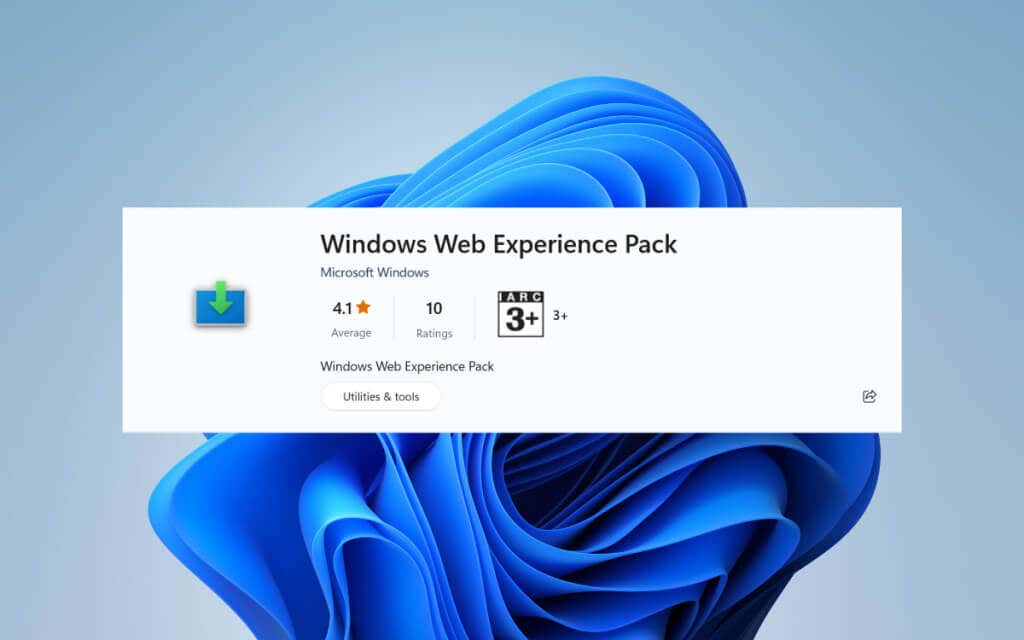
Windows Web Experience Pack คืออะไร
หากคุณใช้ Windows 11 แม้เพียงช่วงสั้นๆ คุณอาจสังเกตเห็นว่ามันแสดงข้อมูลสภาพอากาศทางด้านซ้ายของแถบงาน สิ่งที่ไม่ชัดเจนคือปุ่มวิดเจ็ตเพิ่มเป็นสองเท่าด้วย เมื่อคุณคลิกที่มัน บอร์ดที่ประกอบด้วยวิดเจ็ตหลายอันจะปรากฏขึ้น
นอกจากรายละเอียดที่เกี่ยวข้องกับสภาพอากาศแล้ว คุณยังได้รับวิดเจ็ตอื่นๆ อีกมากมาย เช่น หุ้นและรูปถ่าย รวมถึงบทความข่าวที่กำลังมาแรงที่เปิดผ่าน Microsoft Edge บอร์ดวิดเจ็ตใน Windows 11 สามารถปรับแต่งได้ —คุณสามารถขยายให้เต็มหน้าจอ ลบและจัดเรียงวิดเจ็ตใหม่ และปรับแต่งข่าวสารในแบบของคุณได้
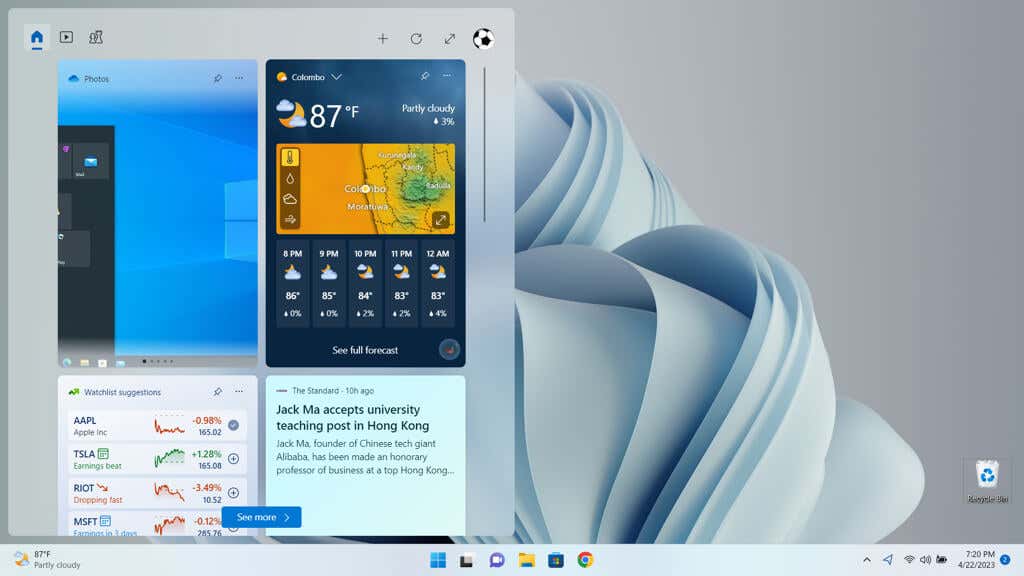
แรงผลักดันเบื้องหลังบอร์ดวิดเจ็ตคือ—คุณคงเดาได้—คือ Windows Web Experience Pack Microsoft ได้เลือกเส้นทางแบบโมดูลาร์แทนที่จะรวมวิดเจ็ตเข้ากับ Windows OS โดยตรง เช่นเดียวกับที่ทำกับ วิดเจ็ตข่าวสารและความสนใจใน Windows 10
แนวทางนี้ช่วยให้ Microsoft สามารถแก้ไขปัญหาและแนะนำการปรับปรุงโดยไม่ต้องส่งการอัปเดตที่สำคัญไปยังระบบปฏิบัติการผ่านทาง Windows Update แต่เวอร์ชันที่ใหม่กว่าจะถูกส่งผ่าน Microsoft Store แทน ซึ่งช่วยให้เผยแพร่ได้เร็วขึ้นและเชื่อถือได้มากขึ้น
คุณควรอัปเดต Windows Web Experience Pack หรือไม่
ในขณะนี้ วัตถุประสงค์หลักของ Windows Web Experience Pack คือการปรับปรุงประสบการณ์วิดเจ็ตของคุณใน Windows 11 แม้ว่า Microsoft จะไม่ได้เปิดเผยรายละเอียด แต่อาจมีแผนที่จะใช้เพื่อเพิ่มพลังให้กับส่วนประกอบบนเว็บเพิ่มเติมภายในอินเทอร์เฟซผู้ใช้ .
หากคุณต้องการใช้วิดเจ็ตหรือลองใช้คุณสมบัติใหม่ๆ ที่ต้องอาศัยเทคโนโลยีทันทีที่พร้อมใช้งาน จำเป็นอย่างยิ่งที่จะต้องอัปเดต Windows Web Experience Pack ให้ทันสมัยอยู่เสมอ คุณต้องตรวจสอบการอัปเดตหาก คุณสมบัติวิดเจ็ตของ Windows หายไป ทำงานล้มเหลว หรือส่งผลให้มีการใช้งานหน่วยความจำและ CPU สูง.
แม้ว่าคุณจะไม่กระตือรือร้นกับวิดเจ็ตของ Windows 11 แต่การอัปเดต Windows Web Experience Pack ยังคงเป็นความคิดที่ดี แม้ว่าจะไม่ได้เป็นส่วนหนึ่งของระบบปฏิบัติการในแง่ดั้งเดิม แต่ก็เป็นองค์ประกอบสำคัญที่อาจนำไปสู่ปัญหาได้หากปล่อยให้ล้าสมัย
วิธีอัปเดต Windows Web Experience Pack
ตามค่าเริ่มต้น Microsoft Store จะอัปเดต Windows Web Experience Pack โดยอัตโนมัติทุกครั้งที่ Microsoft ออกเวอร์ชันที่ใหม่กว่า อย่างไรก็ตาม หากปิดใช้การอัปเดตอัตโนมัติ คุณสามารถอัปเดตด้วยตนเองได้ โดยมีวิธีการดังนี้:
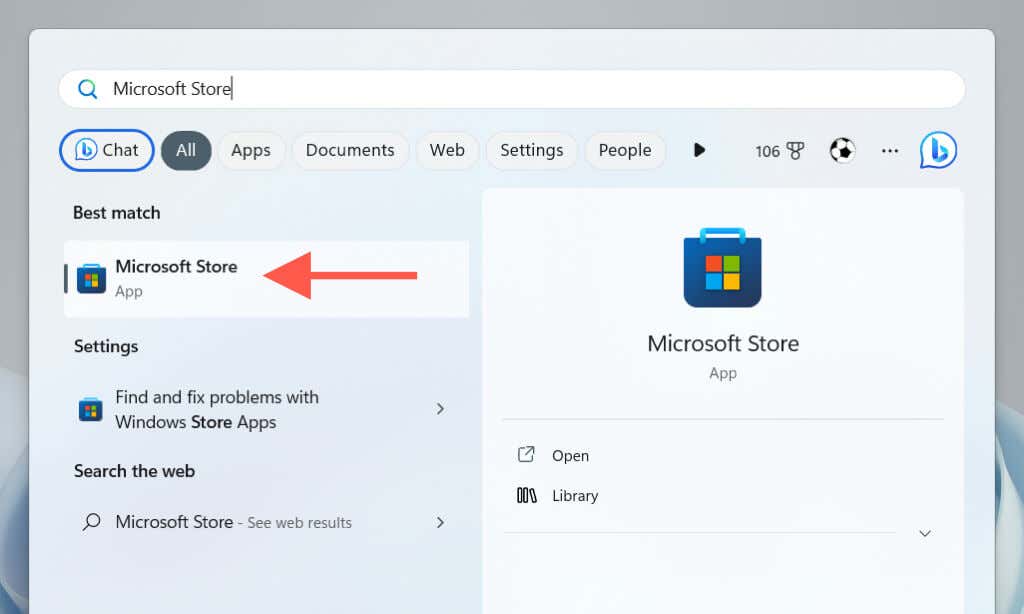
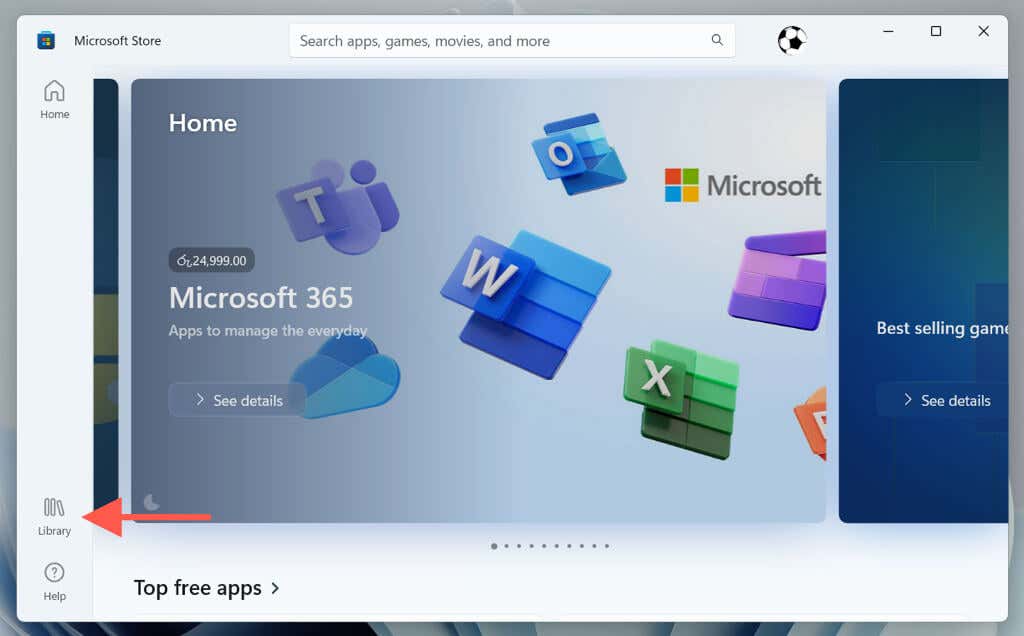
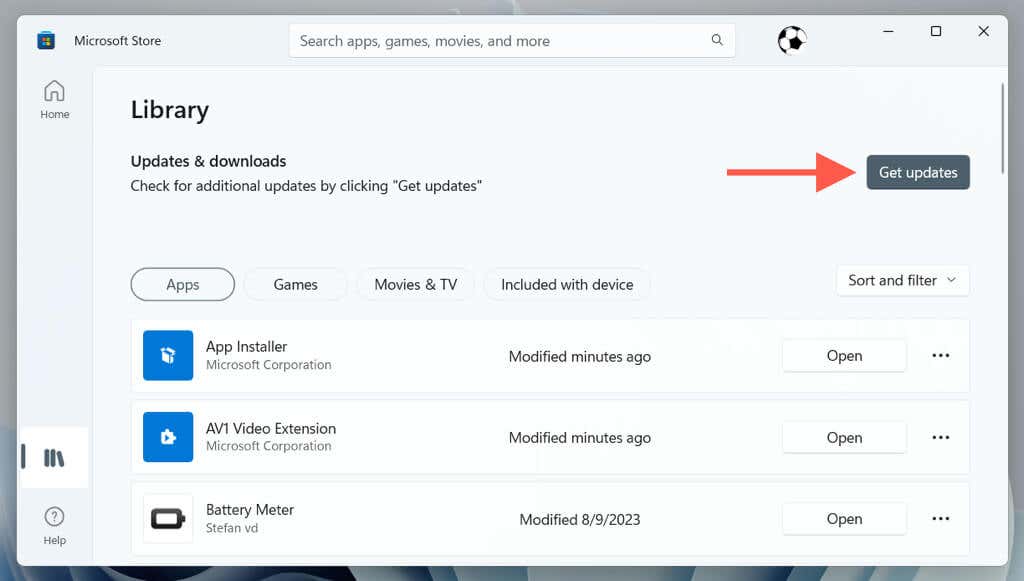
คุณยังสามารถเปิดใช้งานการอัปเดตอัตโนมัติอีกครั้งผ่านการตั้งค่าแอป Microsoft Store เพื่อให้แน่ใจว่า Windows 11 รัน Windows Web Experience Pack เวอร์ชันล่าสุดได้ตลอดเวลา เมื่อต้องการทำเช่นนั้น:
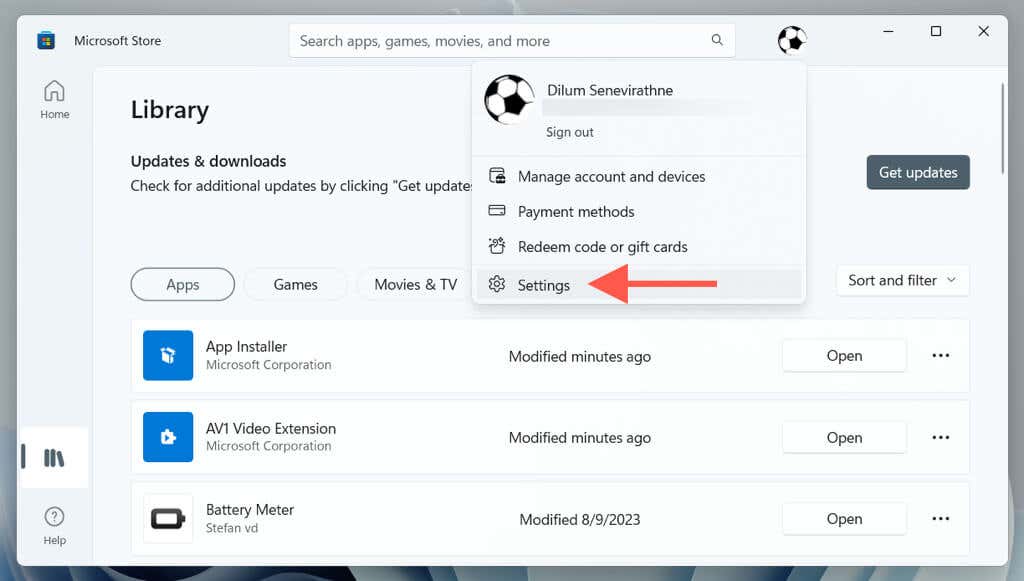
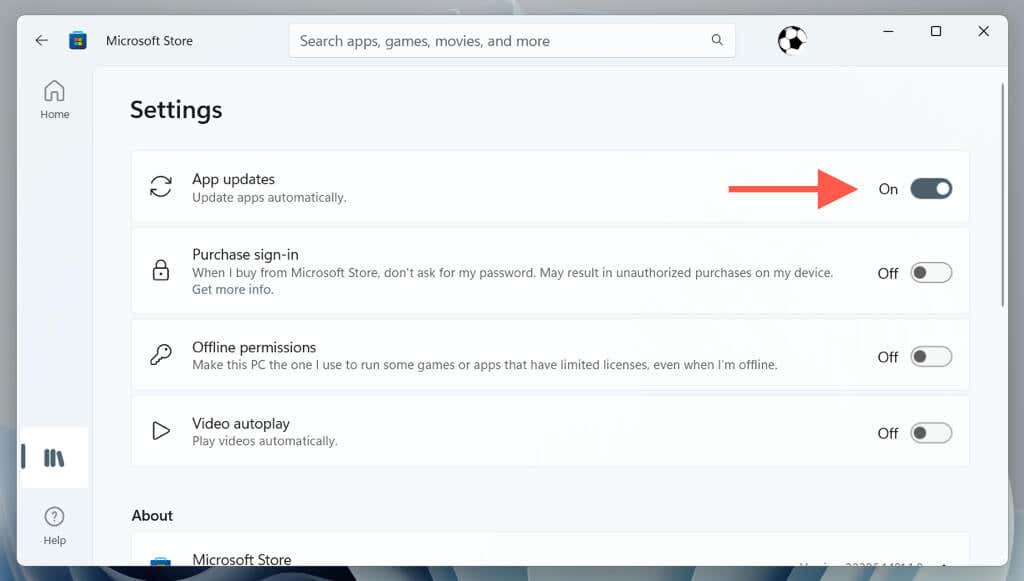
วิธีลบและติดตั้ง Windows Web Experience Pack ใหม่
สมมติว่าคุณประสบปัญหากับส่วนประกอบของเว็บภายในอินเทอร์เฟซผู้ใช้ Windows 11 (ส่วนใหญ่เป็นบอร์ดวิดเจ็ต) แม้ว่า Windows Web Experience Pack จะอัปเดตแล้วก็ตาม ในกรณีดังกล่าว คุณต้องลบและติดตั้งส่วนประกอบใหม่เพื่อขจัดปัญหาความเสียหาย
ระบบปฏิบัติการไม่อนุญาตให้คุณถอนการติดตั้ง Windows Web Experience Pack ผ่านคอนโซล Apps & Features ดังนั้นคุณต้องอาศัย คอนโซล Windows PowerShell ที่ยกระดับ ในการถอดออก
วิธีการ:
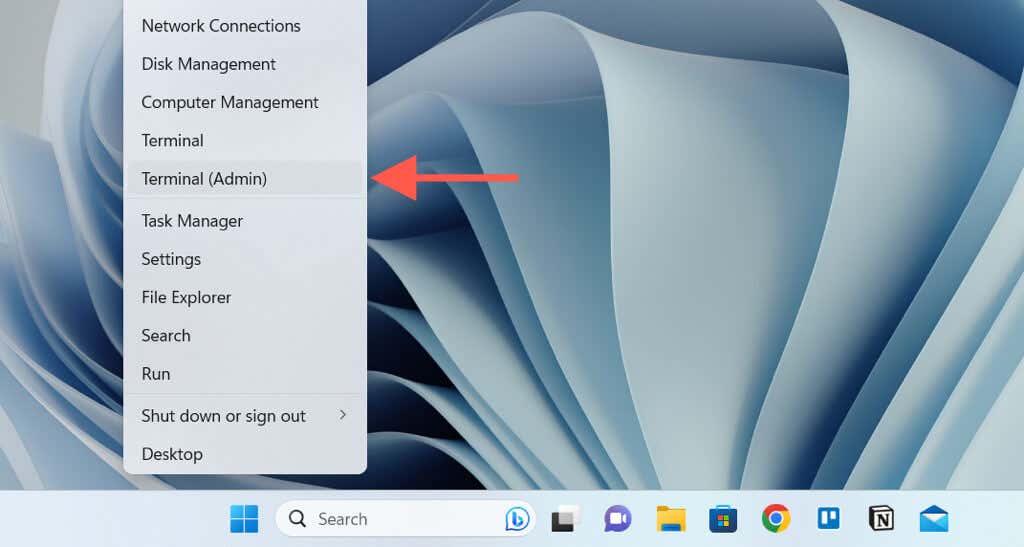
ถอนการติดตั้ง winget “ชุดประสบการณ์เว็บ windows web”.
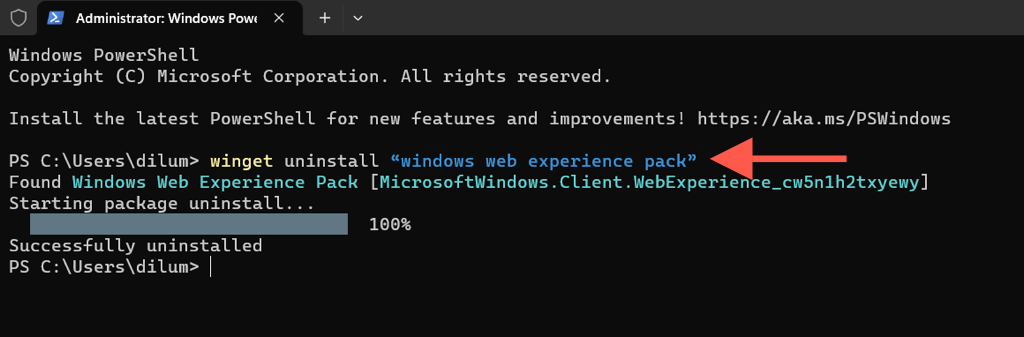
หมายเหตุ: หากได้รับแจ้ง ให้กด Yเพื่อยืนยันว่าคุณต้องการลบ Windows Web Experience Pack
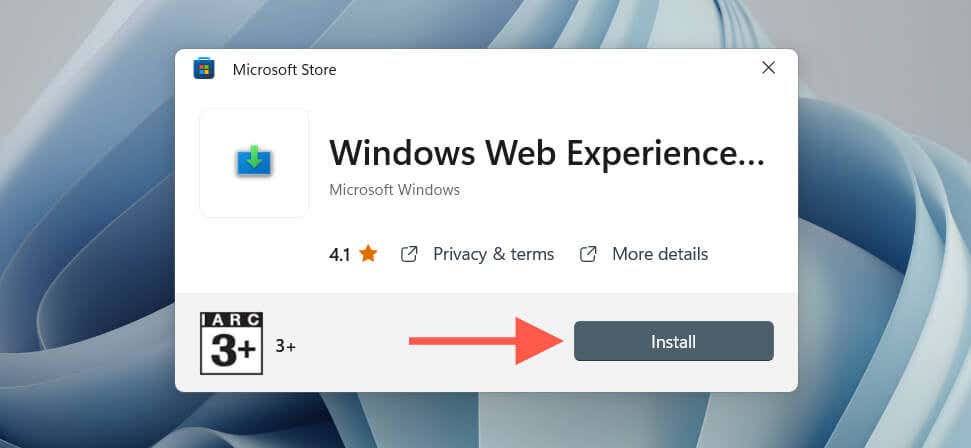
หรืออีกวิธีหนึ่ง ให้เปิด Windows Terminal อีกครั้งแล้วดำเนินการคำสั่งใดคำสั่งหนึ่งด้านล่างเพื่อติดตั้ง Windows Web Experience Pack ใหม่:
หมายเหตุ: หากคุณเลือกที่จะไม่ติดตั้ง Windows Web Experience Pack ใหม่ คุณจะสูญเสียการเข้าถึงบอร์ดวิดเจ็ต รวมถึงคุณลักษณะที่เชื่อมโยงอื่นๆ เราไม่แนะนำเนื่องจากอาจทำให้อินเทอร์เฟซผู้ใช้เดสก์ท็อปไม่เสถียร
รับ-AppXPackage *WebExperience* -ผู้ใช้ทั้งหมด | เข้าถึง {Add-AppxPackage -DisableDevelopmentMode -Register “$($_.InstallLocation)\AppXManifest.xml”}

ทำให้ Windows Web Experience Pack ทันสมัยอยู่เสมอใน Windows 11
Windows Web Experience Pack คือสิ่งที่ช่วยให้ Microsoft อัปเดตส่วนประกอบของเว็บได้อย่างรวดเร็ว เช่น วิดเจ็ตบอร์ดของ Windows 11 โดยไม่ต้องผสานเข้ากับการอัปเดตฟีเจอร์ล่าสุดของ Windows ถือเป็นเรื่องดีเนื่องจากการอัปเดตแบบเดิมมักใช้เวลานานเกินไปในการดำเนินการให้เสร็จสิ้น สร้างปัญหาเพิ่มเติม หรือล้มเหลวโดยสิ้นเชิง การแยกระบบปฏิบัติการออกจากระบบปฏิบัติการที่ใหญ่กว่ายังทำให้การแก้ไขปัญหาที่เกี่ยวข้องง่ายขึ้น
.